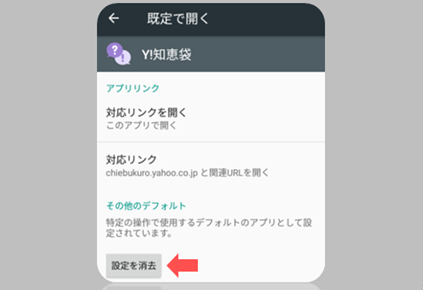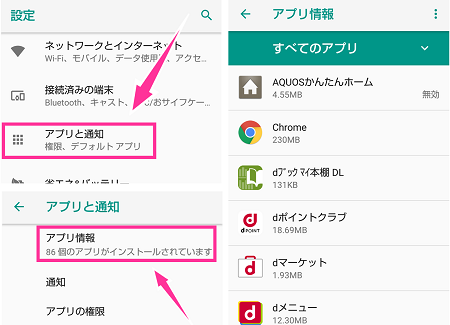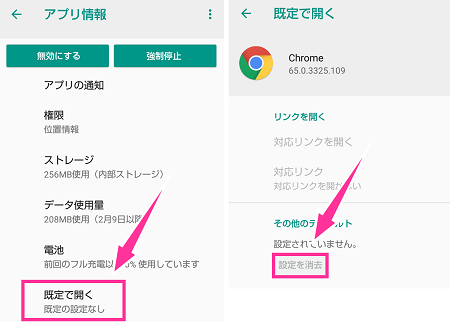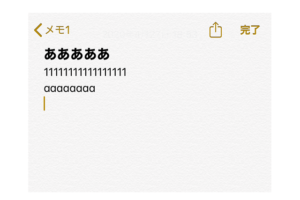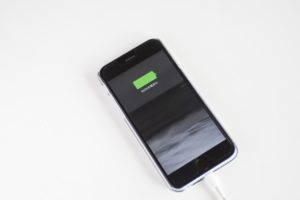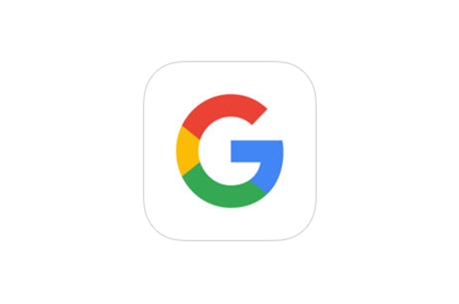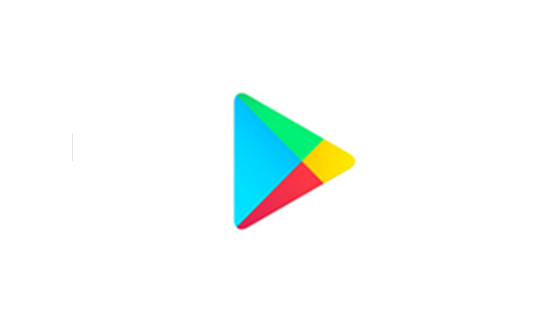Androidデバイスで出てくる「常時」&「一回のみ」の表示条件と常時を間違って選んでしまった時の設定解除方法(再表示させる設定のやり方)をご紹介します。
「常時」と「一回のみ」について
Android対応のスマートフォンやタブレットには、リンクをタップしてページを開く時やファイルを読む込む時に、それを実行できるアプリが複数あるに表示されます。その時に、どのアプリを利用して、そのページを開いたり、そのファイルを開いたりするか選択することができます。
例えば、画像の例ではブラウザ(グーグルクローム)にてヤフー知恵袋を検索してリンクをタップすると、ヤフー知恵袋アプリ【Y!知恵袋】で開くか、ブラウザ【Yahoo!】で開くか選ぶ必要があります。選択肢として出てくるのは、利用中のスマホにインストールしている対応アプリです。
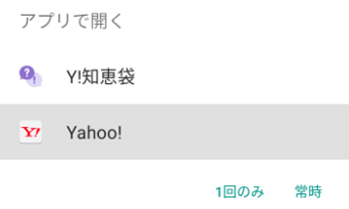
この時に、利用するアプリを選択後「1回のみ」か「常時」か選ぶことができます。1回のみにすれば、次回の起動時に再び同じように、【Y!知恵袋】か【Yahoo!】を選ぶ画面が出るのですが、常時を選択して開くと、この時に選択したアプリが次から自動的に開くようになります。
常時にしておけば、次からアプリを選ばなくて良いので、選択する手間を省けます。
しかし、間違って常時にしてしまった時には、次からその時に選んだアプリが勝手に起動してしまうので、別のアプリを利用したいけど選択できないなんてことがあります。そんな時は、デフォルトアプリ設定を解除すれば再び選択できるようになります。やり方は次をご覧ください。
常時の設定解除手順
※Androidバージョンおよび機種によって操作が異なる場合があります。
※1:解除したいアプリは常時起動設定になっているアプリのこと
起動アプリ選択画面で使わないアプリがある場合
「常時」か「1回のみ」の画面でアプリを選択肢に入れるか設定することができます。ヤフー知恵袋をタップした時に、「Y!知恵袋」か「Yahoo!」の2つのアプリの選択画面が表示するとします。
この時に「Yahoo!」は選択しないので、選択画面に表示しなくていいという事があるとします。そういう場合は、下記の手順で「このアプリで開かない」を選択することで表示しないように設定できます。
設定解除してもアプリ選択画面が表示されない
デフォルトで起動する設定を消去したが、アプリが勝手に起動してしまう原因としての例を挙げておきます。
・Google検索した時に、「Yahoo!知恵袋」をブラウザで開きたいがヤフー知恵袋アプリが開いてしまうケース
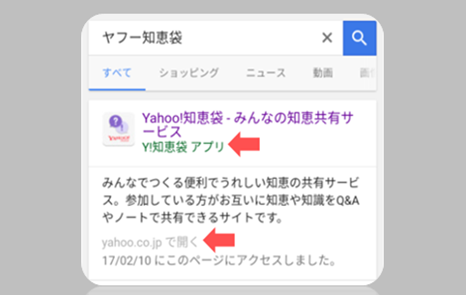
画像のように、アプリリンクをタップしている場合は必ずアプリ版で起動します。そんな時は、【yahoo.co.jpで開く】を押してみると、利用中ブラウザで開きます。